Одной из главнейших функций любого современного гаджета является доступ к Wi-Fi. Но зачастую мы сталкиваемся с неполадками и перебоями в работе каналов. Wi-Fi Analyzer – интереснейшее и крайне полезное приложение, позволяющее упростить поиск каналов и устранить неполадки с ними. На первый взгляд, данная программа является каким-то сложным набором графиков и функций, сориентироваться в которых не так уж просто. Поэтому начнём разбираться со всем этим по порядку.

Работа с приложением Wi-Fi Analyzer.
Wi-Fi Analyzer – что это
В настоящее время практически везде можно найти некое количество общедоступных сетей Wi-Fi, но далеко не все они могут дать хорошее качество соединения и достаточную скорость. Зачастую уровень сигнала никак не связан с тем, на каком расстоянии от роутера вы находитесь – сам канал может иметь ограничения по скорости или же иметь сильную загруженность. Wi-Fi Analyzer для Windows – это программа, с помощью которой можно получить всю необходимую и полную информацию о доступных Wi-Fi каналов и определить наиболее подходящий и свободный для использования канал. Важнейшими функциями приложения являются:
взлом wi-fi с помощью dumper
- анализ распределения каналов;
- определение качества сигнала;
- анализ интерференции;
- предоставление отчетов.
Для чего предназначены анализаторы?
Программа Wi-Fi Analyzer – не единственная в своем роде. Принцип работы у всех приложений данного типа схож, разница заключается в удобстве использования, наличии дополнительных функций или же в интерфейсе. Результат в любом случае будет представлен в виде таблицы. Программы и приложения для анализа сети Интернет позволяют не только найти самый быстрый и удобный способ подключиться, но и выявить причину перебоев в работе или даже взлома. Благодаря таким программам мы можем выявить наиболее удачное взаимное расположение устройств, оценить влияние других частот и, как результат, сделать соединение максимально устойчивым и быстрым.
Основные преимущества приложения Wi-Fi Analyzer
Пользователь получает доступ ко всей необходимой информации всего за пару секунд. Достаточно провести проверку, и вам тут же будут доступны два окна – в одном из них вы сможете выбрать наиболее подходящую для соединения сеть, а в другом – оценить работу каждого канала в частности. Вся информация предоставляется в виде таблицы, а разные цвета каналов помогают не запутаться. Приложение может быть установлено как на Windows, так и на телефон на базе Android. Дополнительные преимущества утилиты:
- определяет даже самый слабый сигнал;
- не засоряет память ПК или смартфона;
- имеет датчики для определения силы сигнала;
- является бесплатным;
- определяет проблему и дает рекомендации относительно её решения;
- отсеивает нелегальные сети и устройства;
- даёт возможность включить оповещения.
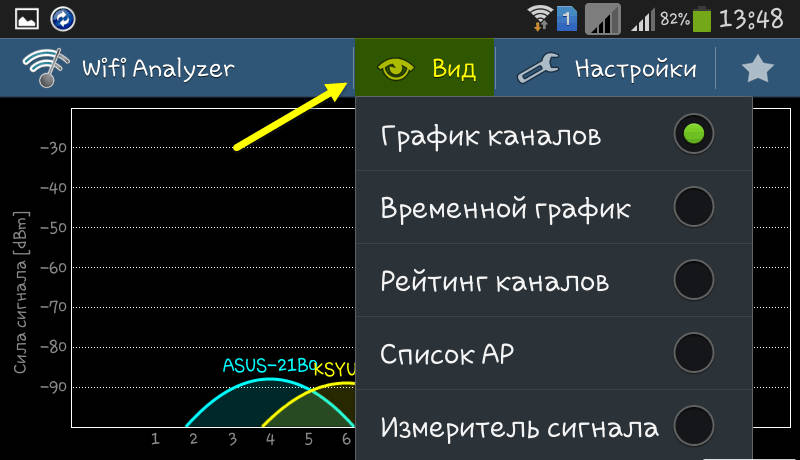
Где можно скачать программу
Google Play предоставляет возможность бесплатно скачать приложение устройствам на базе операционной системы Android. Скачивание Wi-Fi Analyzer для Windows 10 доступно на официальном сайте Microsoft. Если ваша ОС ниже десятой версии, скачать программу не удастся. В этом случае придётся либо обновить версию Windows, либо установить любой другой доступный аналог программы.
Как пользоваться Wi-Fi Анализатором
Мобильная версия утилиты очень проста в использовании. Достаточно запустить программу, далее начнётся автоматическое сканирование всех доступных подключений. Результат будет представлен в виде графика. Версия для ПК выглядит примерно аналогично. Сила сигнала будет отображаться в виде параболы, достаточно выбрать ту, которая выше.
Благодаря графикам можно определить, какие сети пересекаются, а какие прерываются в конкретном местоположении. Рейтинг каналов позволяет по количеству звёзд определить наименее подверженное помехам соединение. Также в списках AP можно найти сводную информацию о канале: режим безопасности, уровень сигнала, тип шифрования и т. д. Измеритель сигнала поможет определить местонахождение источника сети – по мере приближения к нему программа начнёт издавать всё более явные звуковые сигналы. Кнопка Tools отображает все устройства в конкретной локальной сети.
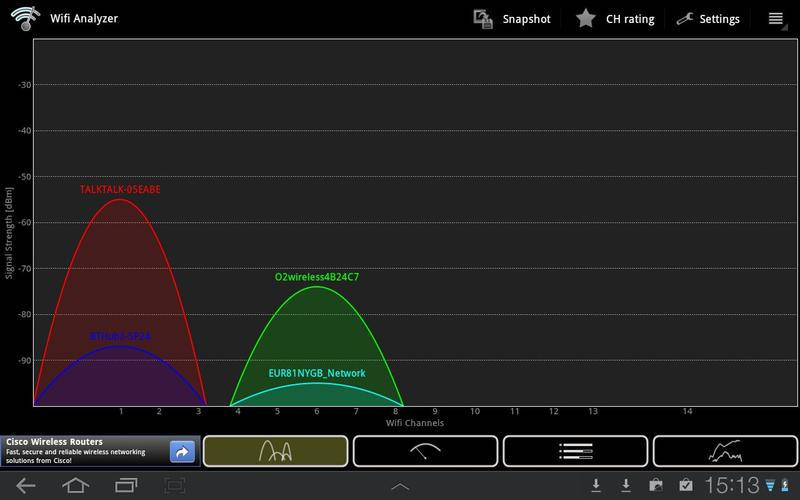
Наиболее полезными настройками анализатора являются:
- Автоматическое сканирование;
- Задание алиасов;
- Изменение интервалов сканирования;
- Автоматическое подключение к Wi-Fi;
- Временная блокировка рекламы.
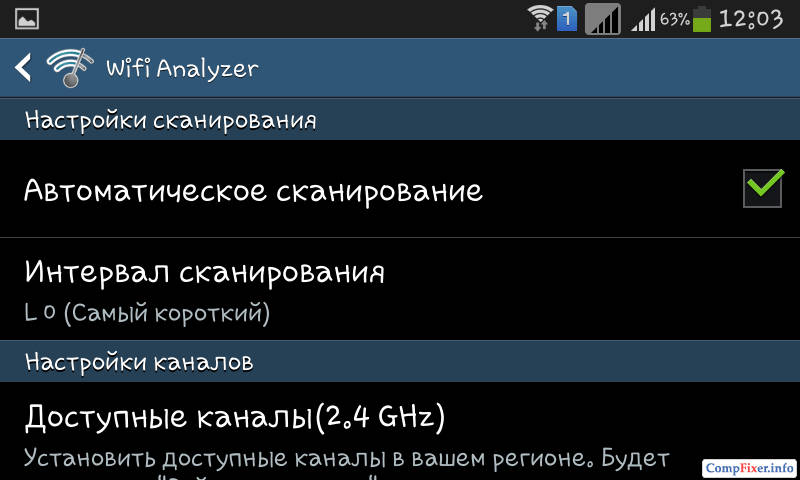
Как мы видим, приложение крайне полезное и простое в использовании. Если вопросы всё же возникли, задавайте в комментариях.
Источник: nastroyvse.ru
Как улучшить wi-fi соединение?

Беспроводные сети сегодня очень широко распространены и пользуются заслуженной популярностью. Но из-за того, что практически в каждом многоквартирном доме, в каждой квартире установлено по одному роутеру, может складываться такая ситуация, что даже расположив устройство рядом с передатчиком, скорость и качество соединения будут значительно меньше, чем ожидается.
Проанализировать точку доступа и увидеть её скрытые параметры можно с помощью специальных приложений, в том числе и на Android. Самое функциональное из них – Wi-Fi Analyzer от faproc, о котором пойдёт речь ниже.
Основные возможности приложения
Анализатор точек доступа предлагает множество функций своим пользователям. Все они направлены на то, чтобы человек лучше понимал, как устроены точки доступа вокруг него, что происходит с сигналом от самого близкого роутера и как его настроить на самое эффективное использование. Это:
- Просмотр интенсивности сигнала по сравнению с другими точками поблизости.
- Просмотр свободных каналов для более тонкой настройки передатчика.
- Оценка падения уровня сигнала по мере удаления от роутера.
- Пеленгация всех устройств, которые подключены к каждой из точек доступа вокруг.
Как видно, это приложение очень полезно для использования в сильно обставленных беспроводными роутерами местах. Остановимся на каждой возможности подробнее.
Карта интенсивности сигнала
После установки Wi-Fi Analyzer – это первое, что видит пользователь при запуске приложения.
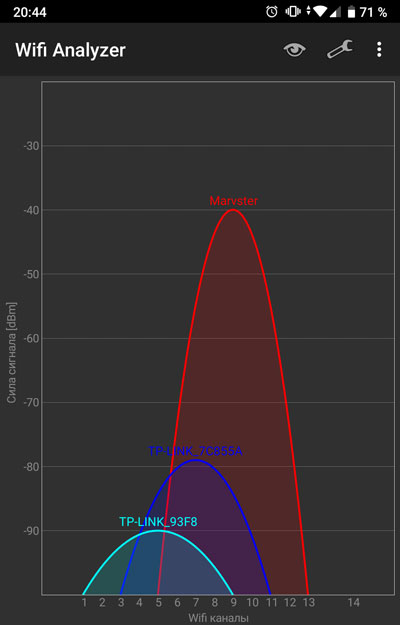
На графике отложены линии интенсивности сигнала относительно каналов всех точек доступа, которые находятся в радиусе действия антенны телефона. Самый сильный в своём пиковом значении, как правило, стремится к нулю по шкале интенсивности. Самый слабый имеет наименьшее негативное значение и самый пологий график из всех. Расположение относительно нижней шкалы показывает самые свободные каналы, на которых качество связи будет наилучшим.
Для наглядности изменения интенсивности можно переключиться на временной график, он показывает только интенсивность, без разбития на каналы:
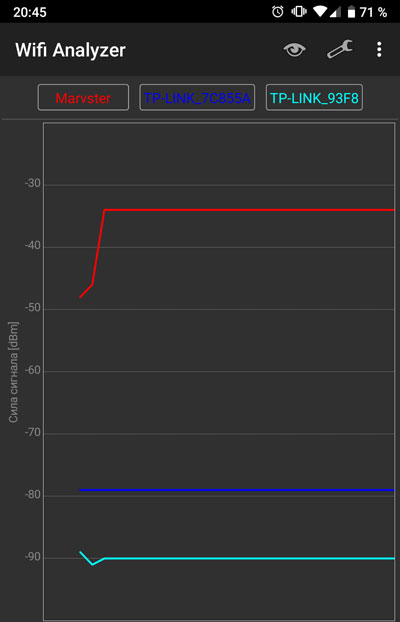
Это делается по нажатию на кнопку с изображением глаза в верхнем правом углу экрана. В открывшемся меню нужно выбрать «Временной график».
Оценка интенсивности сигнала по каналам
Нажав на пиктограмму с изображением глаза и выбрав «Рейтинг каналов», пользователь попадает в окно, которое в удобной и понятной каждому форме отображает все доступные на текущей точке доступа каналы и присваивает им рейтинг в звёздах.
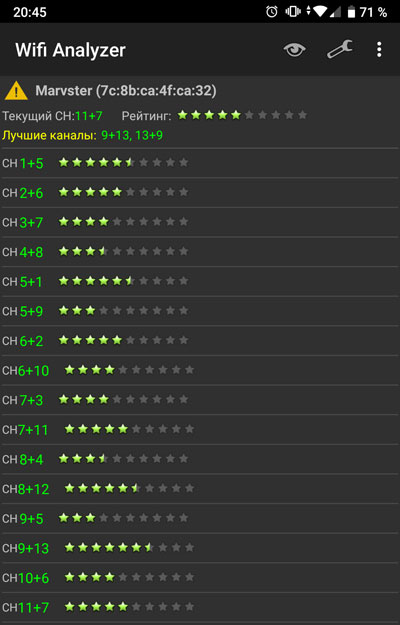
Максимальное количество доступных каналов определяется в зависимости от марки конкретного роутера, в некоторых моделях их меньше, в некоторых – больше. Над списком всех доступных каналов находится короткая подсказка. Она включает в себя:
- Название точки доступа и её MAC-адрес в скобках.
- Номер текущего канала вместе с интенсивностью сигнала на нём.
- Список лучших по качеству связи каналов, которые доступны.
Выбрать их в самом приложении нельзя. Вместо этого можно на основании этих данных открыть утилиту конфигурации роутера (доступна по IP-адресу в браузере) и вручную назначить приоритетным самый свободный канал из доступных. Если устройств, которые подключаются к точке доступа, не слишком много, это может помочь получить лучшую связь с ней.
Отображение падения уровня сигнала
Очень полезная возможность, позволяющая наглядно оценить степень удалённости от той или иной точки доступа. Все показатели выражены в интенсивности сигнала, а анализатор оформлен в виде изогнутого циферблата со стрелкой.
Так выглядят показатели, когда телефон находится рядом с точкой доступа:
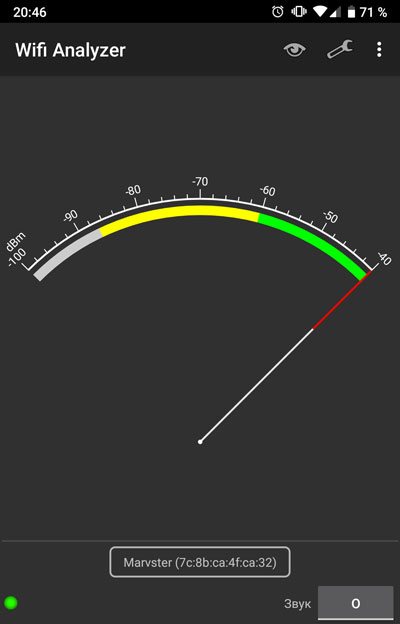
Стрелка в зелёной зоне показывает, что интенсивность очень хорошая, а качество сигнала будет почти идеальным.
Если же удалиться от точки на приличное расстояние (несколько десятков метров) и сделать так, что между пользователем и роутером находится одна или несколько стен помещения, можно наблюдать такую картину:
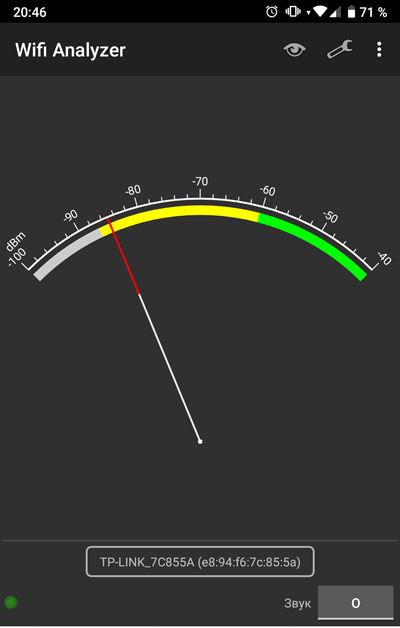
Стрелка находится в критически близкой к белой зоне области, что означает очень слабый сигнал и, как следствие, плохое качество связи при использовании этого оборудования в месте нахождения телефона.
Просмотр подключенных устройств
Если нужно увидеть, сколько гаджетов уже использует текущую точку доступа, и оценить степень “оккупированности” каналов, можно воспользоваться инструментом, показывающим соседей по локальной сети. Он вызывается тапом по троеточию в верхнем правом углу окна программы и выбором пункта Tools, а потом – Lan Neighbors. В результате пользователь видит такое окно:
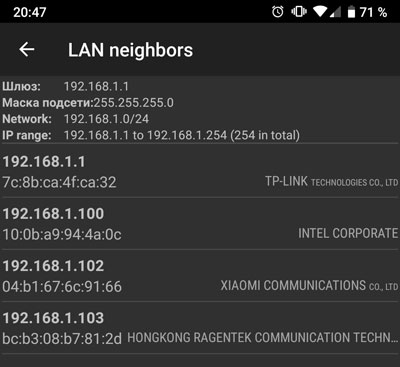
Здесь собраны все подключенные устройства и выведена такая информация о них:
- Присвоенный DHCP-сервером IP-адрес.
- MAC-адрес каждого из устройств.
- Краткое название, чаще всего указан производитель Wi-Fi модуля внутри устройства, а не сам гаджет.
Вверху же подаётся сводная информация о самом роутере – адрес его шлюза, маска подсети, сеть и её адресный охват.
Полезные настройки
Приложение обладает довольно развёрнутыми возможностями по конфигурации. Настройки вызываются по нажатию кнопки с изображением ключа в верхнем правом углу экрана. Начальное содержимое выглядит так:
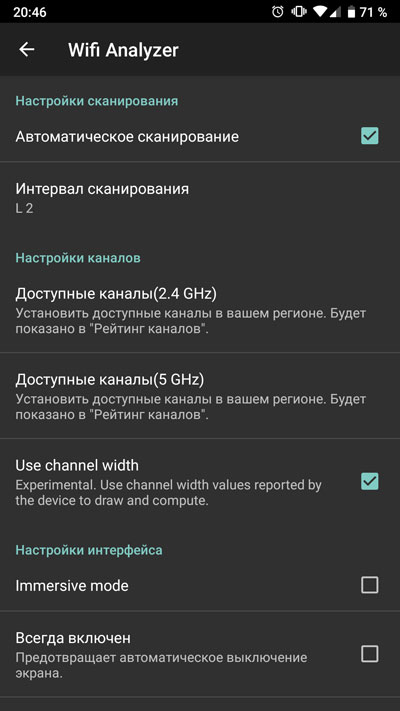
Здесь можно настроить основные параметры:
- Включать и отключать автоматическое сканирование.
- Задавать его интервал пятью пресетами.
- Обозначать диапазон сканирования в каждом частотном регионе. Функция раздельная для 2,4 и 5 ГГц.
- Запрещать блокировать экран во время работы приложения.
- Помечать точки доступа, которые можно использовать без пароля (рядом с их названиями отображается звёздочка).
- Отключать отображение повторяющихся имён точек доступа (полезно если в доме используется несколько репитеров одной и той же точки, они показываются, как одна).
- Объединять такие точки в группы.
- Назначать собственные названия всем роутерам для более удобного ориентирования.
- Автоматически включать Wi-Fi. Изменяет системную настройку прямо из приложения, если она активирована, то и здесь галочка уже установлена.
Кроме этого можно на время отключить рекламу (на неделю) один раз. После этого она перестанет отображаться только после покупки премиум-версии. Никаких преимуществ кроме этого платный Wi-Fi Analyzer не дает.
Источник: v-androide.com
Commview for Wifi — инструкция как пользоваться программой

Сегодня практически каждый человек ежедневно пользуется интернетом. Иногда во время использования беспроводной сети люди сталкиваются с проблемами. Часто, чтобы определить причину их появления, приходится заниматься мониторингом и анализом сетевого трафика. Сделать это поможет специальная программа — Commview for WiFi.

Что предстоит сделать
Прежде чем воспользоваться приложением, необходимо разобраться, для чего именно это ПО будет использоваться. Программа CommView предназначена для работы с беспроводными сетями и для их анализа. Она обладает достаточно обширным функционалом, который позволяет узнать немало полезной информации о работе Wi-Fi.
CommView быстро определяет все точки доступа, которые находятся поблизости. При этом с ее помощью удастся обнаружить даже скрытые сети Wi-Fi. При необходимости ее можно использовать для перехвата получаемого и передаваемого интернет-трафика.
Дополнительная информация! Эта программа позволяет детально изучить полученные пакеты данных. Благодаря этому, удастся быстро выявлять проблемы в работе сети, и своевременно устранять их.
Предупреждения
Эту программу следует использовать людям, которые хорошо разбираются в особенностях работы сетей. CommView подойдет для:
- сетевых администраторов;
- людей, работающих в сфере безопасности сетей;
- программистов, которые разрабатывают ПО для мониторинга работы Wi-Fi сети.
Конечно, воспользоваться этим софтом могут и обычные пользователи. Однако перед этим придется разобраться с ключевыми нюансами использования программы.
Доступность, стоимость, системные требования

Разработчики программы предлагают пользователям абсолютно бесплатно воспользоваться пробной версией софта в течение 30 дней. Однако потом все равно придется заплатить. Есть два вида лицензий:
- Home License. Эта версия обойдется в 2000 рублей. Такая лицензия позволяет установить ПО на один компьютер для анализа домашней сети .
- Enterprise License. Это корпоративная лицензия, стоимость которой составляет 10 000 рублей. Можно устанавливать на несколько ПК.
Дополнительная информация! Чтобы воспользоваться пробной и лицензионной версией, понадобится компьютер с ОС Windows XP и выше. Также ПК должен иметь сетевой адаптер, поддерживающий стандарт NDIS 3.0.
Плюсы

Commview WiFi, как и другие программы, обладает рядом преимуществ. Среди основных достоинств можно выделить:
- интерфейс, переведенный на русский язык;
- справочную систему, в которой детально описана инструкция по работе с ПО;
- поддержку разных моделей Wi-Fi и Ethernet адаптеров.
Также к достоинствам ПО можно отнести то, что оно совмещает в себе несколько средств для анализа интернет-пакетов.
Минусы
Несмотря на вышеперечисленные достоинства, у приложения есть и недостатки. К наиболее распространенным можно отнести следующее:
- отсутствие пресетов настройки перехвата трафика;
- неудобное меню;
- конфликты с другими программами с похожим функционалом.
К минусам относят и высокую стоимость, особенно корпоративной версии.
СommView For WiFi: инструкция по установке

Перед тем как начать пользоваться Commview For WiFi, необходимо установить программу на ПК. Делается это следующим образом:
- Скачать приложение. Для этого придется приобрести программу на официальном сайте.
- Открыть установщик. Чтобы начать процесс установки, нужно запустить файл «setup.exe».
- Установить драйвер. Сразу после запуска инсталлятора на экране появится окно, предлагающее загрузить драйвер. В нем нужно выбрать пункт «Install Driver».
- Установить Remote Agent. На этом этапе придется задать TCP-порт, по умолчанию используется 5051. Также придется придумать пароль для входа в клиент. Он должен состоять из цифр и латинских букв.
Все остальные компоненты программа установит самостоятельно.
Алгоритм по работе

Алгоритм работы с СommView состоит из нескольких последовательных этапов:
- Установка софта и сетевых драйверов.
- Включение Wi-Fi адаптера.
- Сбор интернет-пакетов.
- Анализ полученных данных.
Важно! При необходимости можно сохранить полученную информацию на жесткий диск, чтобы проанализировать ее позже.
Инструкция по работе
При первом использовании программы необходимо сделать следующее:
- Запустить СommView. Сделать это можно через ярлык на рабочем столе или .exe файл, который находится в папке с установленным приложением.
- Зайти во вкладку «Правила». Здесь можно настроить параметры перехвата трафика. Необходимо установить галки напротив строки «Дата пакетов» и «Захват».
- Открыть параметры сканирования. В появившемся окошке надо отметить все галки, кроме одной около надписи «Отключение распознания DNS».
- Нажать на кнопку «Захват». После этого откроется окошко, в котором надо щелкнуть по кнопке «Начать сканирование».
После этого начнется проверка интернет-трафика. Чтобы сохранить полученную информацию, нужно на верхней панели щелкнуть по вкладке «Файл» и в выпадающем меню выбрать «Сохранить как».
Экспорт пакетов TCPdump

TCPdump — инструмент, использующийся для анализа работы сети. С его помощью можно перехватывать пакеты и при необходимости фильтровать их.
Мало кто знает, что TCPdump позволяет экспортировать полученную в процессе сканирования информацию. Чтобы это сделать, необходимо запустить утилиту с флагом —w. Таким образом, после завершения анализа вся полученная информация будет сохранена в отдельном файле. Открыть его можно будет любым текстовым редактором.
Аналоги программы
Работать с интернет-пакетами можно не только в СommView. Есть и другие программы с похожим функционалом. Чаще всего используется NetStumbler, с помощью которого можно обнаруживать беспроводные сети и перехватывать трафик. Также для этого можно воспользоваться такими программами, как WiFi Hopper и inSSIDer.
Чтобы определить причину появления проблем в работе беспроводной сети Wi-Fi, часто приходится заниматься анализом интернет-пакетов. Сделать это можно при помощи программы СommView. Однако перед тем как начать ее использовать, надо разобраться с основными рекомендациями по ее применению.
Автор Сергей Эльбакидзе
Сергей, 24 полных года. После окончания 9 классов школы, поступил в политехнический колледж на очное отделение, по специальности прикладная информатика. После окончания колледжа поступил в лесотехнический институт на заочное отделение, по той же специальности прикладная информатика, в данный момент на третьем курсе. Работал в компании специалистом по рекламе и сбыту, далее начал выполнять заказы по созданию и продвижению сайтов. В данный момент развиваю три своих информационных сайта.
Источник: itumnik.ru